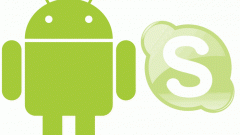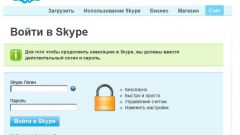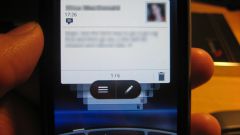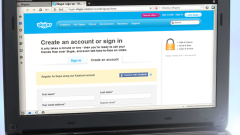Вам понадобится
- - программа MP3 Skype Recoder.
Инструкция
1
Найдите через поисковую систему и загрузите на винчестер компьютера программу MP3 Skype Recoder. Найти также можете на сайте softodrom.ru. Установите загруженное приложение в локальный диск операционной системы. Как правило, процесс установки займет не более нескольких минут. Запустите программу при помощи ярлыка, который появится на рабочем столе компьютера.
2
После запуска программы укажите необходимые настройки: местоположение директории для хранения записей аудио-разговоров, условия запуска программы и вид отображения в системе (окном или сворачивать в панель задач в виде пиктограммы), режим записи, качество аудио-файлов и прочее. Если качество файлов установите самое высокое, то размер одной записи будет намного больше, чем при среднем качестве или самом низком, однако звучание будет намного качественнее.
3
Запустите программу «Скайп» и свяжитесь с одним из собеседников из вашего списка. Если в программе MP3 Skype Recoder установлена автоматическая запись, то после завершения разговора в выделенной директории на жестком диске появится новый mp3-файл. Если запуск программы MP3 Skype Recoder производится вручную, вызовите окно программы и нажмите на кнопку записи (красный шарик в верхнем левом углу окна). Вы можете нажать на кнопку «стоп» в любой момент, когда разговор уже не нужно будет записывать.
4
Сходные функции имеет программа Skype Call Recorder. Данное приложение также минимизируется в область трея и автоматически записывает происходящие в программе «Скайп звонки». Полезное отличие заключается в том, что Skype Call Recorder позволяет вести запись сразу нескольких звонков. Вы также можете записывать и видеозвонки. Это можно реализовать при помощи программного обеспечения, которое называется UVScreenCamera.